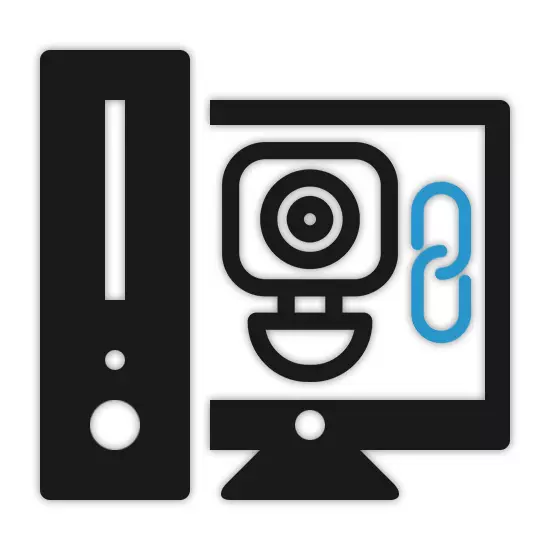
עד כה, החיבור של מקליט וידאו למחשב עשוי לדרוש בתנאים מסוימים, אשר קשור במיוחד ליצירת מערכת מעקב וידאו. לא נשקול את התהליך של בחירת רשם מתאים, תוך שמירה על תשומת הלב ביותר להליך החיבור.
חיבור ה- DVR למחשב
בהתאם למכשיר שבו אתה נמצא בשימוש, תהליך חיבור מקליט הווידאו עשוי להשתנות מאוד. במקביל, לפעמים כל הפעולות הדרושות עבור רוב דומים לנוהל המתואר על ידי ארה"ב על דוגמה של מצלמות IP.ההליך לעבודה עם החדרים עצמם אינו חל על נושא המאמר, ולכן נתגעגע לשלב זה. בהשלמת האמור לעיל, חשוב לשקול כי עדיף להשתמש בשירותים של מומחה לחבר כזה התקן כזה.
אפשרות 3: חיבור באמצעות כבל תיקון
התקנים מסוג DVR עצמאיים מסוגלים לתפקד באופן עצמאי של המחשב על ידי חיבור לפקח נפרד. עם זאת, למרות זאת, הם יכולים גם להיות מחובר למחשב באמצעות כבל מיוחד והגדרת הגדרות הרשת הנכונה.
שלב 1: חיבור
- ברוב המקרים, כבל התיקון הבא כלול במכשיר. עם זאת, אם DVR שלך לא היה מצויד בהם, אתה יכול לקנות כבל בכל חנות מחשב.
- חבר את אחד מחברי התיקון לקיר האחורי של ה- DVR.
- אותו הדבר חייב להיעשות עם תקע השני על ידי חיבורו למחבר המתאים ביחידת המערכת.


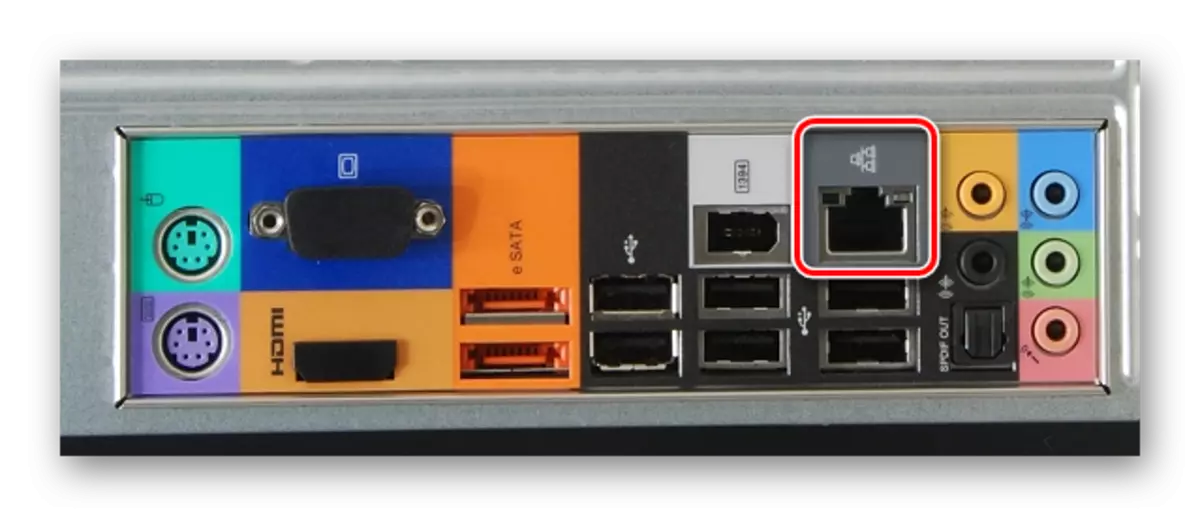
שלב 2: הגדרת מחשב
- במחשב באמצעות תפריט התחלה, עבור אל הקטע "לוח הבקרה".
- מתוך הרשימה המוצגת, עליך לבחור "מרכז ניהול רשת וגישה משותפת".
- באמצעות התפריט המתקדם, לחץ על מחרוזת הפרמטרים המתאם.
- לחץ על PCM על - ידי "חיבור מקומי" לחסום ובחר "מאפיינים".
- מהרשימה, בחר "TCP / IPv4" והשתמש בלחצן "מאפיינים". פתח את התפריט שניתן גם לחיצה כפולה על LX על אותו פריט.
- התקן את הסמן ליד השורה "השתמש בכתובת ה- IP הבאה" והזן את הנתונים שהוצגו בנתונים המסך.

ניתן להשאיר שדות "שרת DNS" ריק. לחץ על הלחצן "אישור" כדי לשמור את ההגדרות ולהפעיל מחדש את המערכת.
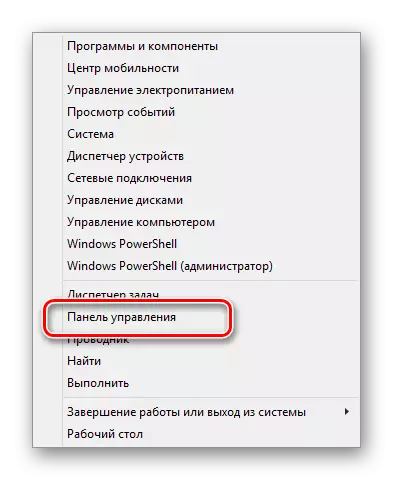
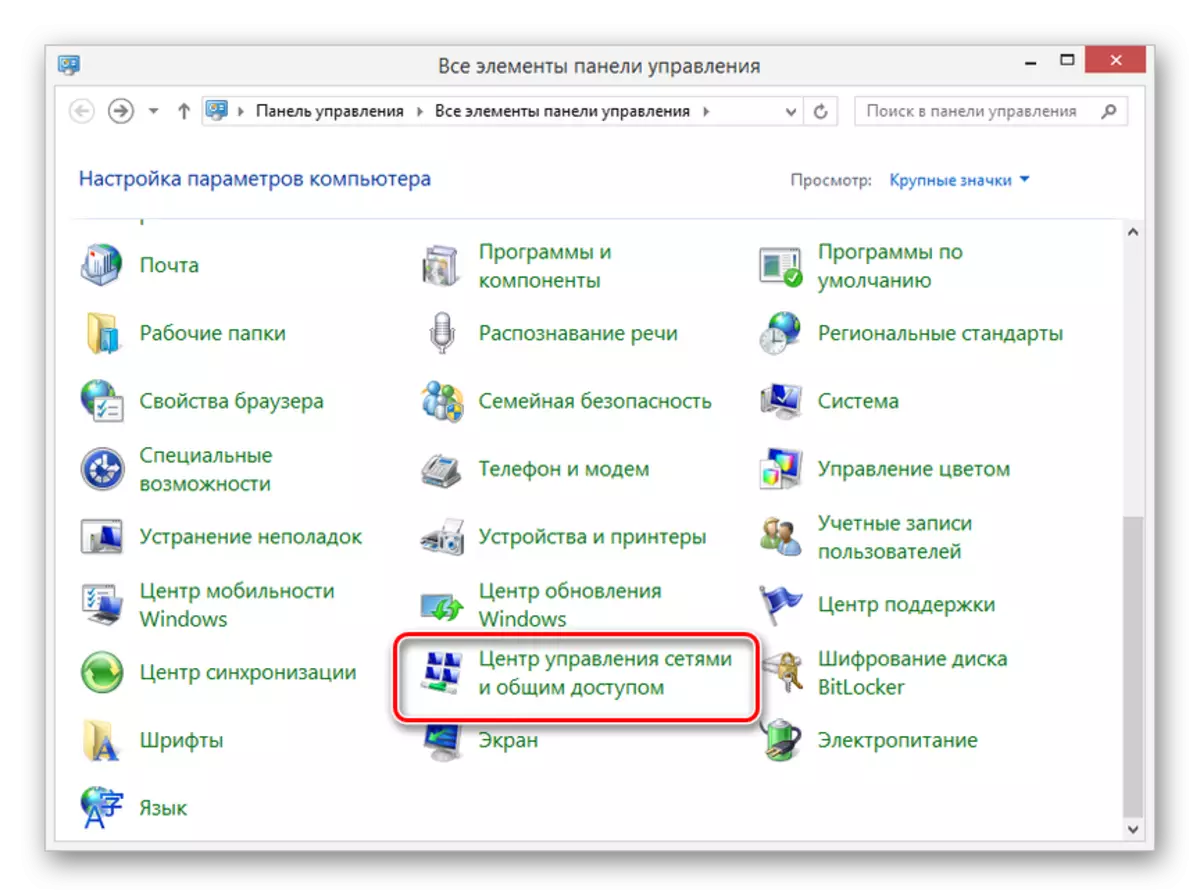
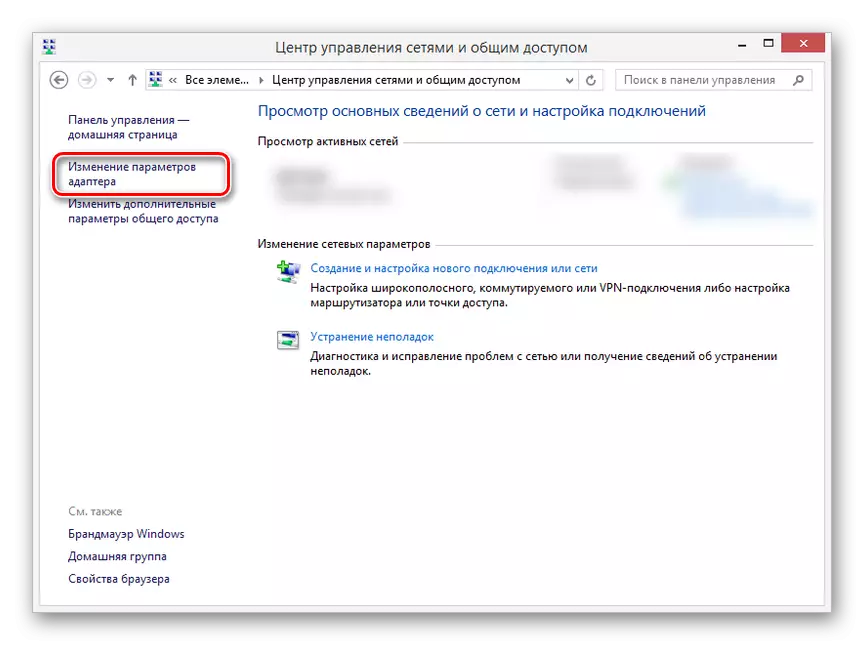
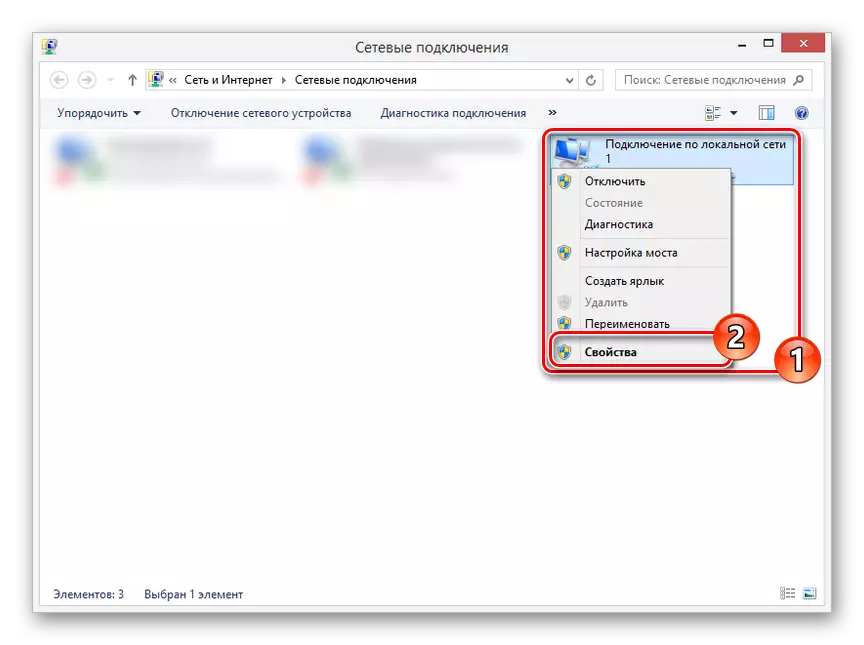
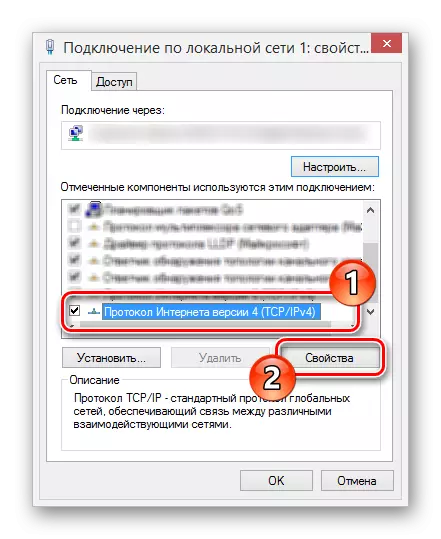
שלב 3: הגדרת הרשם
- באמצעות התפריט הראשי של DVR שלך, עבור אל הקטע "הגדרות" ופתח את החלון עם הגדרות רשת. בהתאם למודל הציוד, המיקום של המחיצה הרצוי עשוי להיות שונה.
- בתחומים המוצגים, יש להוסיף נתונים המפורטים בנתונים המסך, בהתחשב בכך שבמחשב ההגדרות הותקנו בתאימות מלאה בהוראות. לאחר מכן, לאשר את החיסכון של שינויים ולהפעיל מחדש את DVR.
- הצג את התמונה מתוך מצלמות מעקב וידאו מחובר או איכשהו לשנות את הגדרות להגדיר בעבר אתה יכול על ידי הזנת כתובת ה- IP והיציאה שצוין בשורת הכתובת של הדפדפן במחשב. עדיף למטרות אלה להשתמש ב- Internet Explorer, כאשר אתה מזין, המציין את הנתונים מלוח הבקרה.



על זה, סעיף זה של המאמר שאנו מסיים, כי מאוחר יותר אתה יכול בקלות להתחבר מקליט וידאו מהמחשב. ההגדרות עצמן דומות במידה רבה לתפריט הרשיטה הסטנדרטי.
אפשרות 4: חיבור דרך נתב
במקרים רבים, חבר את התקן DVR עצמאי למחשב באמצעות נתב הרשת, כולל דגמי תמיכה ב- Wi-Fi. לשם כך, יהיה עליך לחבר נתב עם מחשב והרשם, ולאחר מכן שנה את הגדרות הרשת בשני המכשירים.
שלב 1: חיבור הנתב
- לשלב זה יש מינימום של הבדלים מהנוהל לחיבור ישירות את ה- DVR למחשב. חבר את יחידת המערכת עם נתב עם כבל תיקון בדיוק אותו חוזר עם הרשם.
- ממשקי החיבור שאין להם. עם זאת, כדי להמשיך, בחובה, לכלול כל התקן מעורב.

שלב 2: הגדרת הרשם
- שימוש בהגדרות DVR רגיל, פתחו את הגדרות הרשת, הסר את תיבת הסימון "הפעל DHCP" ושנה את הערכים לאלה המוצגים על ידינו בתמונה למטה. אם במקרה שלך יש מחרוזת "שרת DNS ראשי", זה חייב להיות מלא בהתאם לכתובת ה- IP של הנתב.
- לאחר מכן, שמור את הפרמטרים ואתה יכול ללכת להגדרות הנתב דרך דפדפן האינטרנט.

שלב 3: הגדרת Resound
- בשורת הכתובת של הדפדפן, הזן את כתובת ה- IP של הנתב והרשאה.
- ניואנס חשוב הוא לציין יציאות שונות עבור הנתב ואת הרשם. פתח את סעיף הבטיחות ובדף השלט הרחוק לשנות את ערך "יציאת האינטרנט" ל "9001".
- פתח את דף ההעברה ולחץ על הכרטיסייה "שרתים וירטואליים". לחץ על הקישור "ערוך" בשדה שבו כתובת ה- IP של ה- DVR מצוין.
- שנה את הערך "יציאת שירות" ל "9011" ו"נמל הפנימי "על" 80 ".
הערה: ברוב המקרים, יש לשמור כתובות IP.
- לקבלת גישה לאחר מכן למכשיר ממחשב, עליך לעבור את כתובת ה- IP שצוין בעבר בהגדרות הרשם.


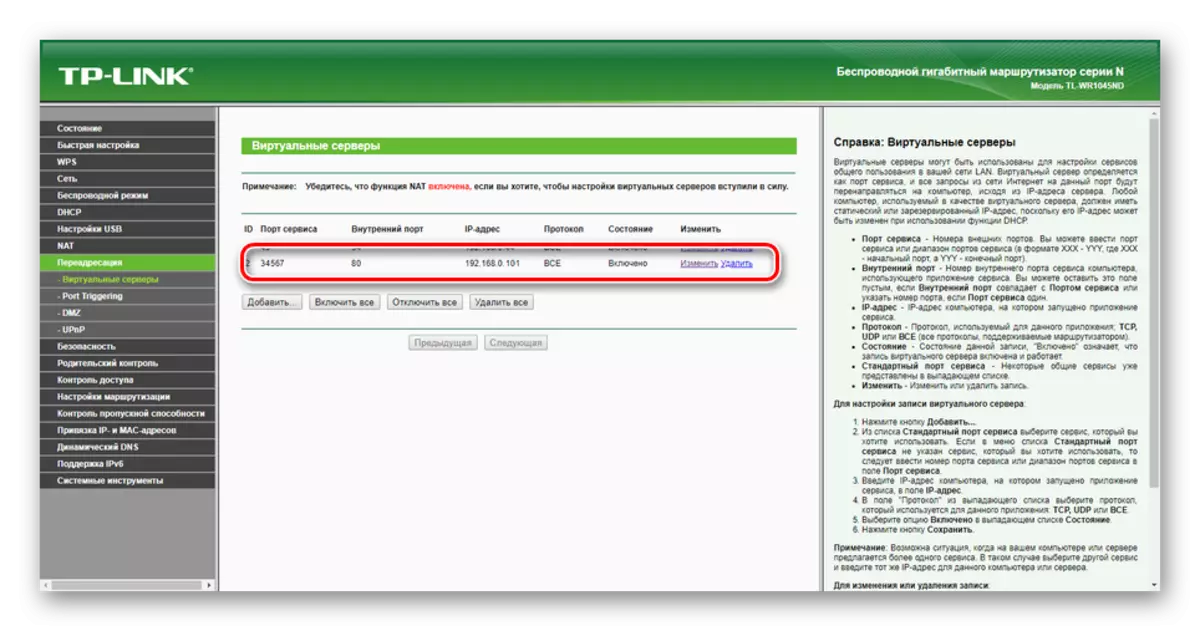
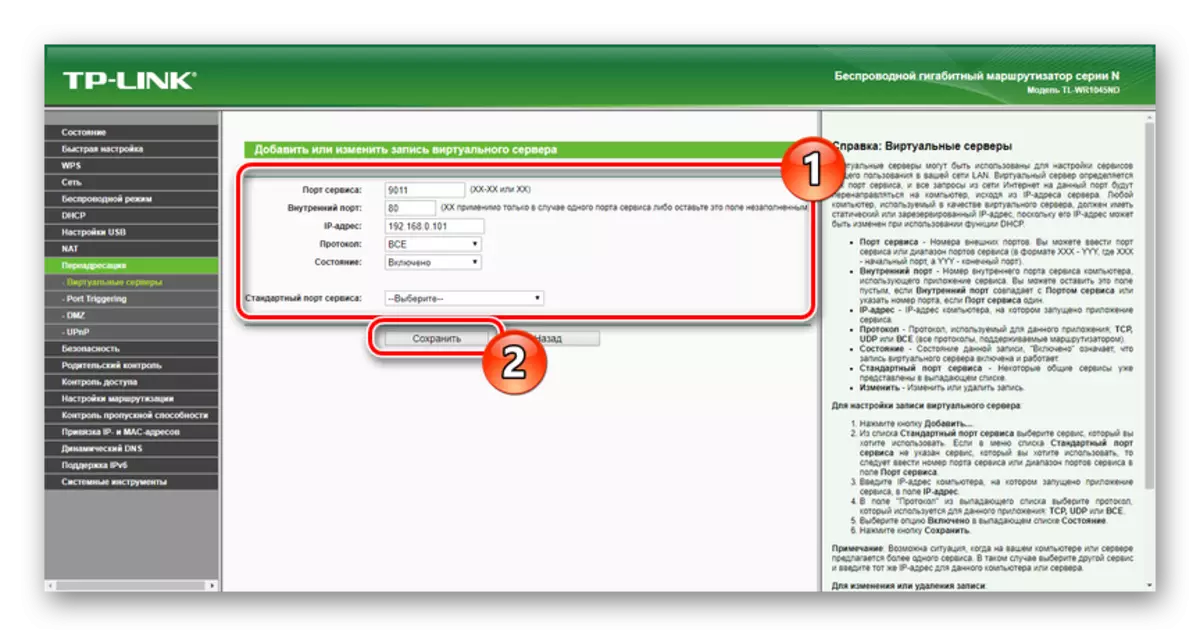

באתר שלנו תוכל למצוא מספר רב מספיק של הוראות לתצורה של נתבים אלה או אחרים. אנו משלימים סעיף זה ואת המאמר כולה.
סיכום
בזכות ההוראות שסופקו, תוכל לחבר את כל מקליט הווידאו לכל מחשב, ללא קשר לזנים ולממשקים שלה. במקרה של בעיות, נשמח גם לסייע לך בהתגלות להלן.
